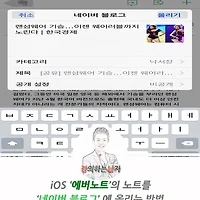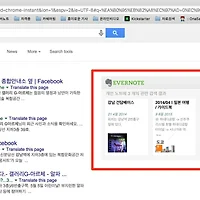iOS만 되냐?? 안드로이드도
'티스토리' 처럼 '에버노트' 내용을 '네이버 블로그' 로 포스팅 된다.
글 / 사진 | 강의하는 남자(김대현)
|
그럼 이제 '안드로이드 버전의 에버노트의 내용을 네이버 블로그로 포스팅하는 방법' 시작해 볼게요 안드로이드 버전의 에버노트에서 네이버 블로그로 포스팅을 하고 싶은 노트를 하나 선택합니다. (저 강남(강의하는 남자 | 김대현)은 IFTTT를 이용해 에버노트로 저장한 노트를 선택했습니다.) 그리고 선택된 노트에서 왼쪽의 이미지처럼 오른쪽 위 가로 삼 점을을 터치하면 오른쪽의 이미지처럼 여러 선택이 가능한 팝업창이 나타납니다. 그러면 메뉴에서 '더 많은 공유 방법' 을 터치하시면 다음으로 단계로 진행이 됩니다^^ '더 많은 공유'를 터치하면 나타나는 화면에서 나타나는 팝업 메뉴의 첫 번째인 '라이브 노트 공유' 를 터치하고 오른쪽의 이미지와 같은 메뉴들이 나타나면 '네이버 블로그' 를 터치하면 선택한 에버노트의 노트가 '네이버 블로그'에 임시저장이 됩니다. (안드로이드는 iOS 달리 개방적 OS이기 때문에 폰에 설치되어 있는 웬만한 어플들이 설정 없이 대부분 연동이 됩니다.) 앞에서 '네이버 블로그'를 터치하면 왼쪽의 화면처럼 에버노트의 공유 링크와 내용이 섬네일로 보여집니다. 이미지의 오른쪽 위 '다음'을 터치 하면 '네이버 블로그' App에서 글쓰기 화면이 나타납니다. iOS 버전과 조금 다른 부분은 '제목' 입력 부분입니다. 어제 포스팅한 iOS 버전에서는 제목이 '네이버 블로그' App에 기본 설정된 제목이 자동으로 입력이 되었지만 안드로이드 버전의 '네이버 블로그' App에서는 사용자가 직접 제목을 입력해야 합니다.(요 부분은 iOS가 조금 편한듯해요^^) 네이버 블로그에 포스팅할 제목을 입력했다면 이미지처럼 '등록' 을 터치합니다~~~
에버노트에서 선택한 노트가 네이버 블로그에 포스팅이 된 화면 입니다.
제목은 테스트를 위해 임의로 작성 했구요. 테스트기 때문에 비공개로~~^^
역시 네이버 블로그에 포스팅된 내용을 터치하면, 포스팅 된 내용을 볼 App을 선택 할 수 있습니다.
먼저 에버노트를 선택해 봤습니다. 그랬더니 공유노트라고 표시가 되면서 에버노트의 노트가 보입니다. iOS버전과 마찬가지네요... 이번에는 네이버 블로그에 포스팅 된 내용을 크롬으로 보기로 선택을 했습니다. 역시 iOS 버전과 같이 웹 버전 에버노트로 네이버 블로그로 포스팅 된 내용을 보여줍니다.
|
'DaN's 강의 > 에버노트' 카테고리의 다른 글
| 관리 마법사의 8월 에버노트 정규강의 (0) | 2016.08.04 |
|---|---|
| 7월 에버노트 정규강의 by 관리 마법사 (0) | 2016.07.30 |
| 에버노트 | '티스토리' 처럼 '에버노트' 내용을 '네이버 블로그' 로 포스팅 하기 (0) | 2016.04.11 |
| 에버노트 | 더욱더 강력해진 ‘에버노트 웹클리퍼’ (0) | 2015.07.19 |
| 에버노트 | Mac 용 에버노트 '검색폴더' 만드는 방법 (0) | 2015.06.14 |